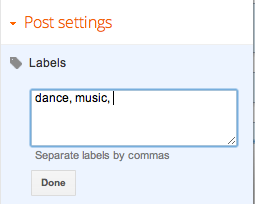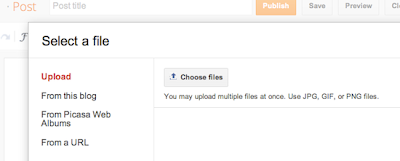¿Qué es Dipity y para qué nos sirve?
Es una aplicación que permite la creación y
publicación en Internet de líneas del tiempo interactivas con fines muy
diversos. En ellas podemos insertar textos, imágenes, vídeos, enlaces para
ampliar información, audio y mapas de Google Maps.
Su uso es
fácil e intuitivo. Es una aplicación gratuita que podemos encontrar en la siguiente página Web: http://www.dipity.com/
E1: Crear una cuenta en Dipity
Debemos acceder a la página de Dipity http://www.dipity.com/
Una vez que ingresamos, hacemos click en
Join Dipity.
 |
| (F1) (F2) |
Nos encontramos con un formulario el cuál
debemos llenar con nuestros datos, al final debemos ingresar dos palabras como
forma de comprobación y por último hacemos click en Join y ahí obtenemos nuestra
cuenta.
 |
| (F1) (F2) |
E2: Crear una línea de tiempo en Dipity
1er paso: Ingresamos a nuestra cuenta, hacemos
click en “My Topics”, luego hacemos click en Create a Timeline.
 |
| (F1) (F2) |
2do paso: Nos aparece un formulario que
debemos completar con los datos de nuestra línea de tiempo como por ejemplo,
nombre, descripción, permisos (puede ser privado o público según nuestra elección),
hacemos clic en Continue to Add Events.
 |
| (F1) (F2) |
3er paso: Llenamos los campos con el título
del evento, fecha y su descripción, para introducir el evento en la línea de
tiempo hay que hacer click en “Add Event” y por último hacemos click en “Save
and View Timeline” para guardar nuestro primer evento de la línea de tiempo. Este paso lo iremos reiterando las veces que sean necesarias hasta llegar a construir nuestra línea de tiempo.
 |
| (F1) |
 |
| (F1) |
Saludos!
Fuentes:
(F2) Apuntes de la cátedra.
Consultado el día 26-04-2013
Consultado el día 26-04-2013